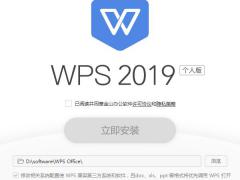
wps演示下载2019官方免费完整版
- 软件授权: 免费软件
- 软件类型: 国产软件
- 软件语言: 简体中文
- 更新时间: 2022-01-04
- 软件评分:
- 软件大小:
- 应用平台: WinXP/Win7/Win8/Win10
wps演示是金山官方推出的一款办公软件,主打ppt幻灯功能,可以帮助用户在短时间内制作出精美绚丽的演示文稿,方便在演讲、教学、分享等场合使用。wps演示承诺永久免费,所有功能不收一分一毫,而且里面内置丰富模版素材,鼠标一点即用,让演示制作变的更加简单。
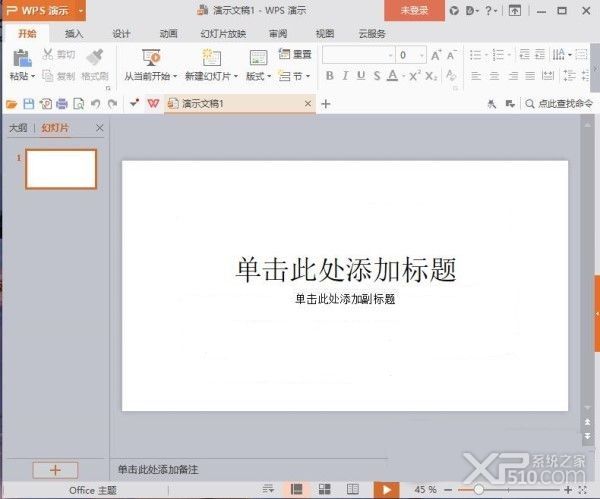
wps演示简介
wps演示目前已经升级到了2019版本,给人最直观的变化就是界面更加的高端大气上档次,扁平化风格设计会让人眼前一亮。另外软件功能布局清晰明了,基本上都是直达效果, 使用起来也不会有太大的难度。WPS演示是一款WPS office办公软件中的PowerPoint幻灯片播放软件,wps office具有常用的文字、表格、演示等多种功能。全面兼容微软Office97-2016格式(doc/docx/xls/xlsx/ppt/pptx等)。wps office包括Word、PowerPoint、Excel软件。支持winxp、win7、win8和windows10系统。
wps演示软件特色
1、简约而不简单的演示文稿制作工具;
2、免费提供丰富素材模版,涵盖各行各业;
3、界面清爽大气,使用简单易上手。
wps演示安装方法:
1、下载后双击W.P.S.7932.12012.2019.exe启动安装程序;
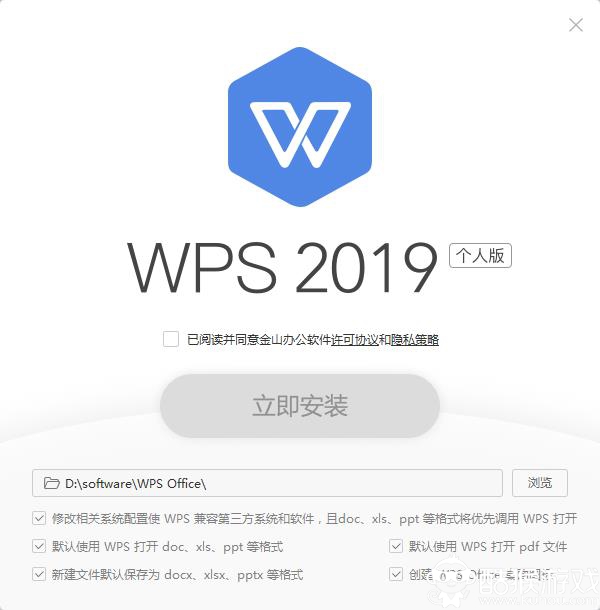
2、勾选已阅读...方框后按钮会变蓝色;
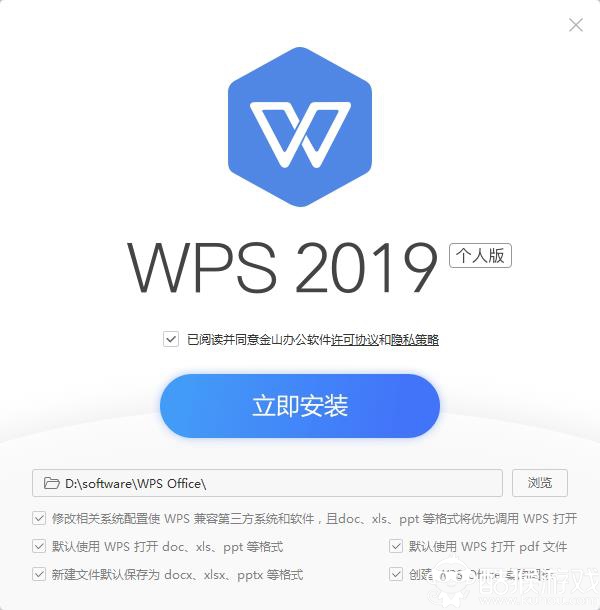
3、点击立即安装按钮,等待安装完毕即可;
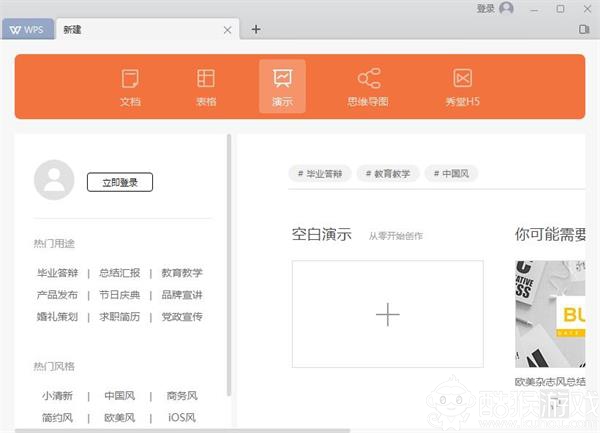
4、启动软件后鼠标在上方选择新建——演示,选择空白演示即可开始制作。
wps演示模板免费下载方法:
1、在新建演示界面左侧有很多分类,这些都是现成模版;
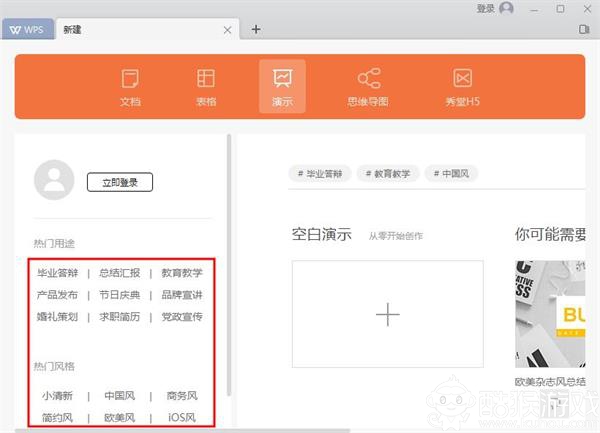
2、下拉页面后可以看到免费专区,这里的模版都是不要钱的。当然您也可以点击更多看到更多的精美免费模版;
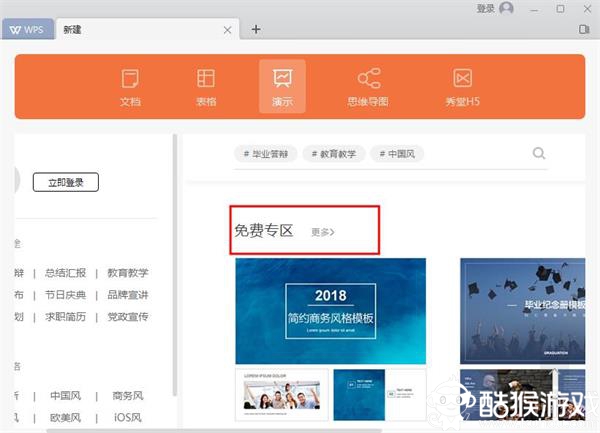
3、点击喜欢的模版然后按立即下载;
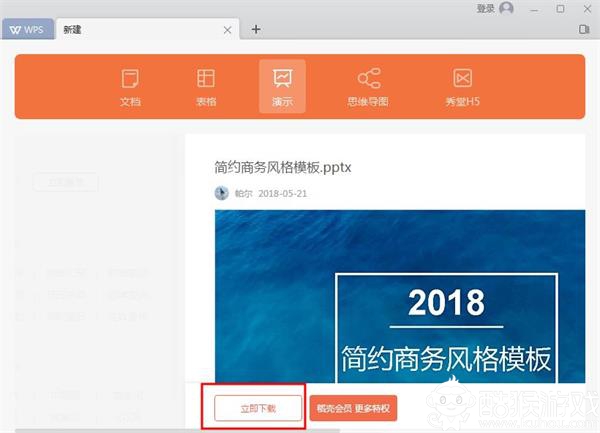
4、等待下载完毕就可以直接使用啦!
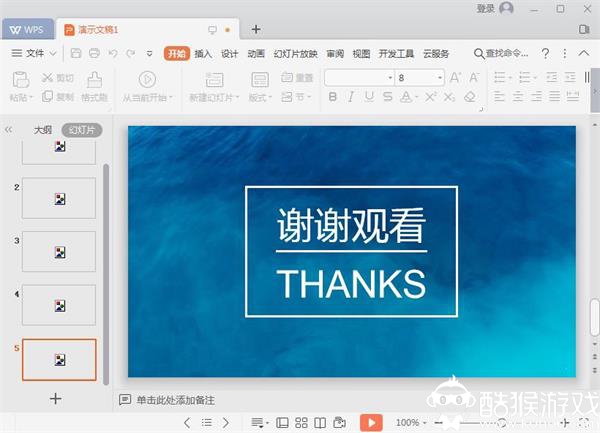
wps演示教程:
1、安装好WPS软件打开wps演示;
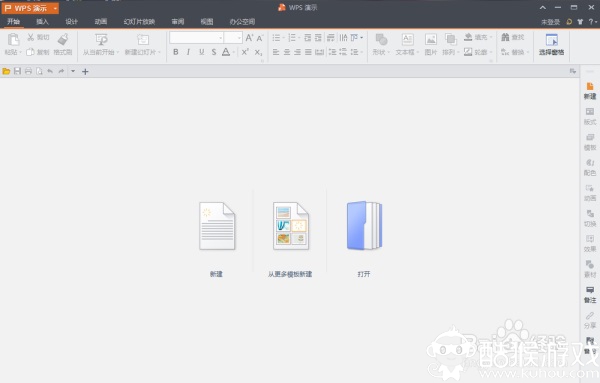
2、点击下图红框中的新建;
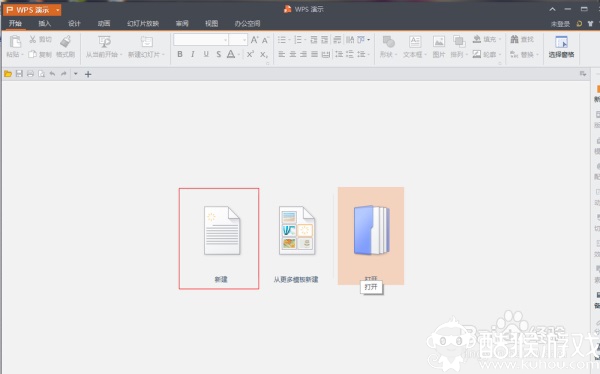
3、在标题红框中写上自己想做的工作或者事情;
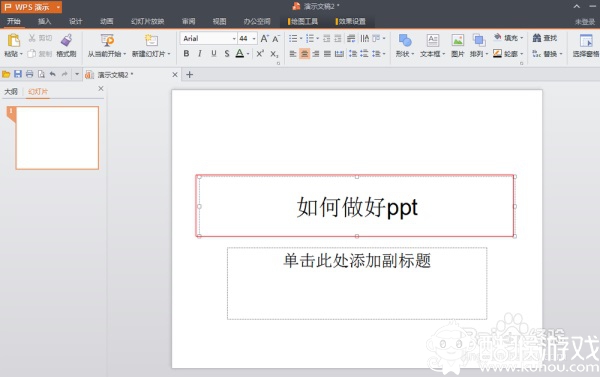
4、在副标题红框中写上自己想做的工作或者事情;
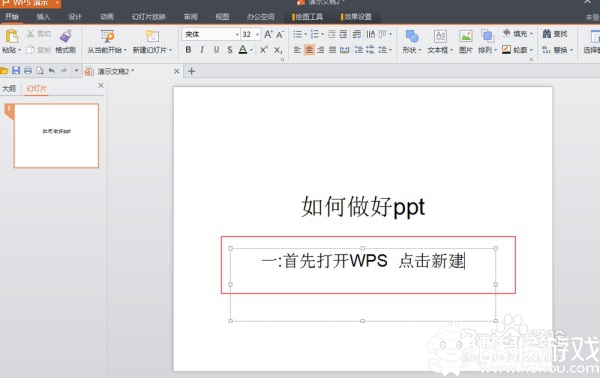
5、点击红框中的新建幻灯片;
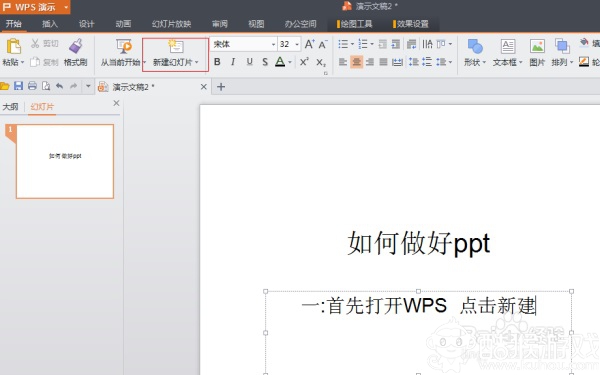
6、点击标题和副标题 写上自己想做的文字;
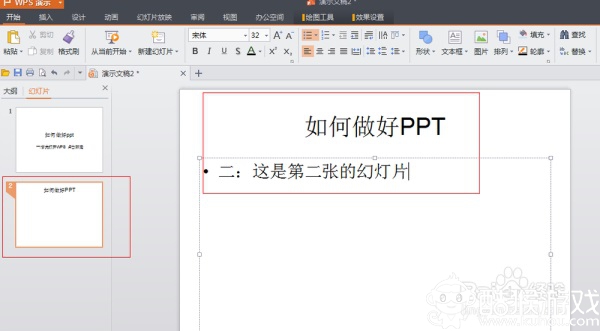
7、按红圈的步聚可以改变字体的颜色;
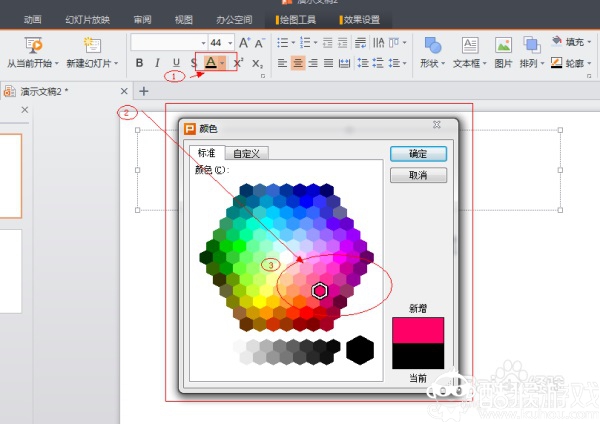
8、点击红框中的设计;
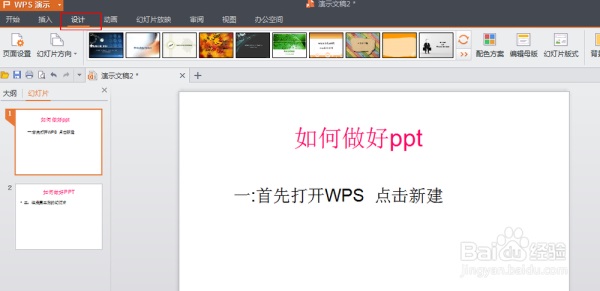
9、然后点击红框中图标选择自己喜欢的模版。


































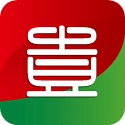
 苏公网安备32032202000432
苏公网安备32032202000432